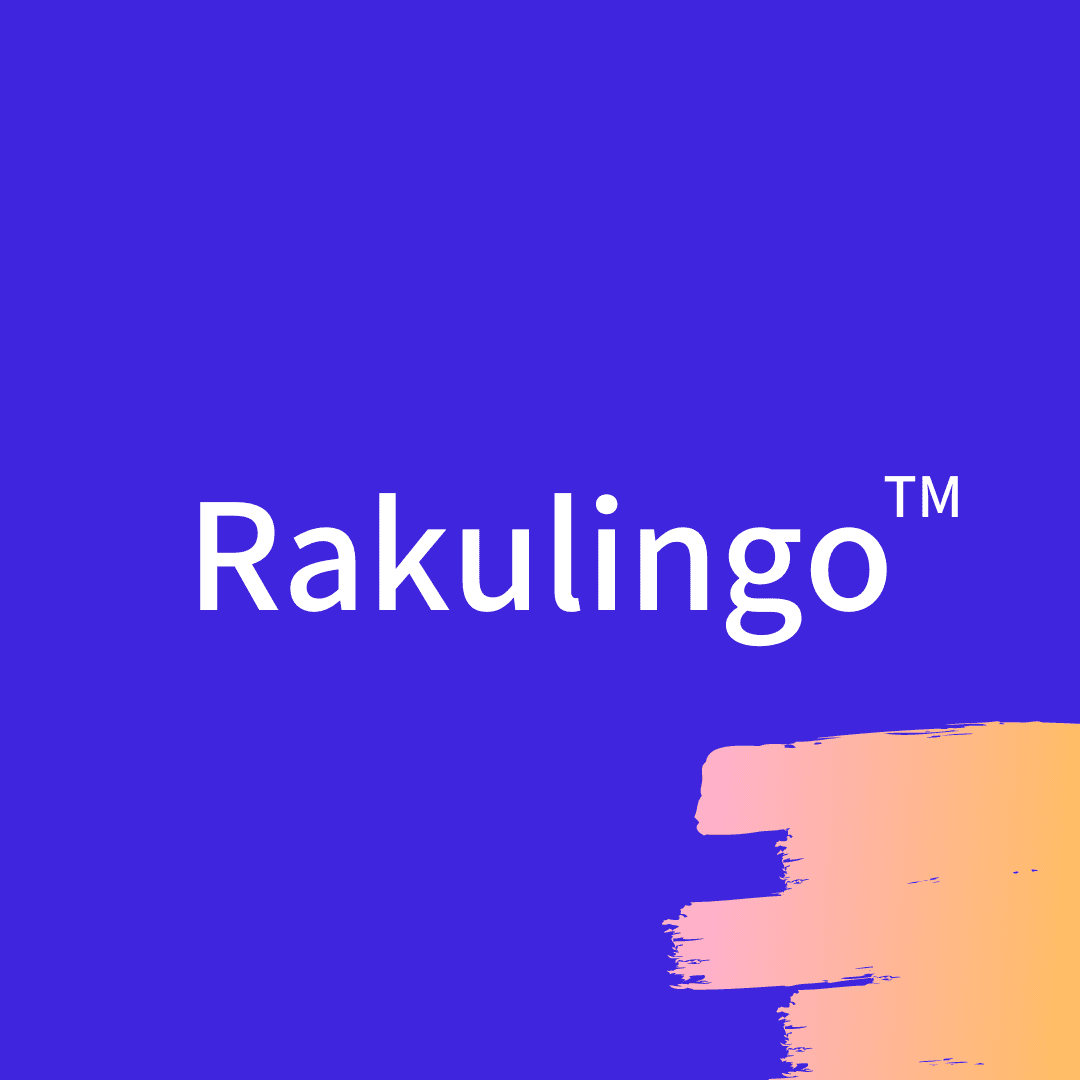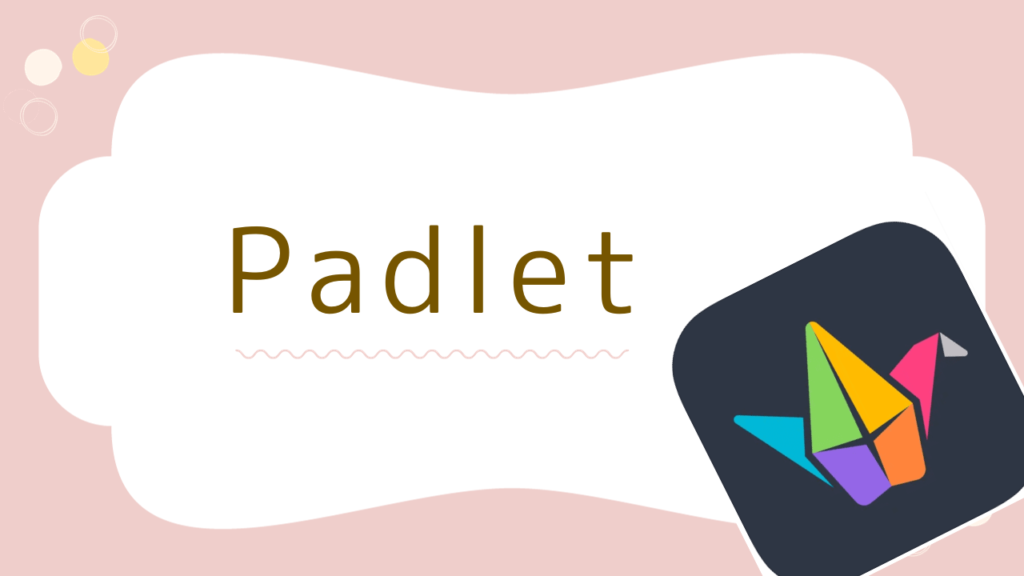こんにちわ、Rakulingoです。
この記事では、『Padlet』というアプリをご紹介します!(2021.09.06の記事です)
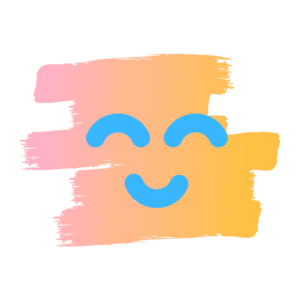


Padletってなに?
『Padlet』とは、超簡単にいうと、「オンライン掲示板」です。
正確には、主要目的が教育用のオンライン掲示板。(もちろん、教育限定ではないですが。)
画面上に、さまざまな人が文章や画像などを投稿しシェアすることができます。また、投稿に対して、コメントすることもできます。
グループワークなどのやりとりができるため、学校を始め、さまざまなところで広く利用されています。
Padletは、アプリでもブラウザ版でも利用することができます。
基本は、無料なのですが、有料版も選ぶことができます。
↓ここからダウンロード!(アフィリエイトではありません)
Padletってこんな感じ
まずは、なんとなく、Padletを気分だけでも味わえるように、少しお見せします。
まず、ホーム画面(ダッシュボード)はこんな感じです。
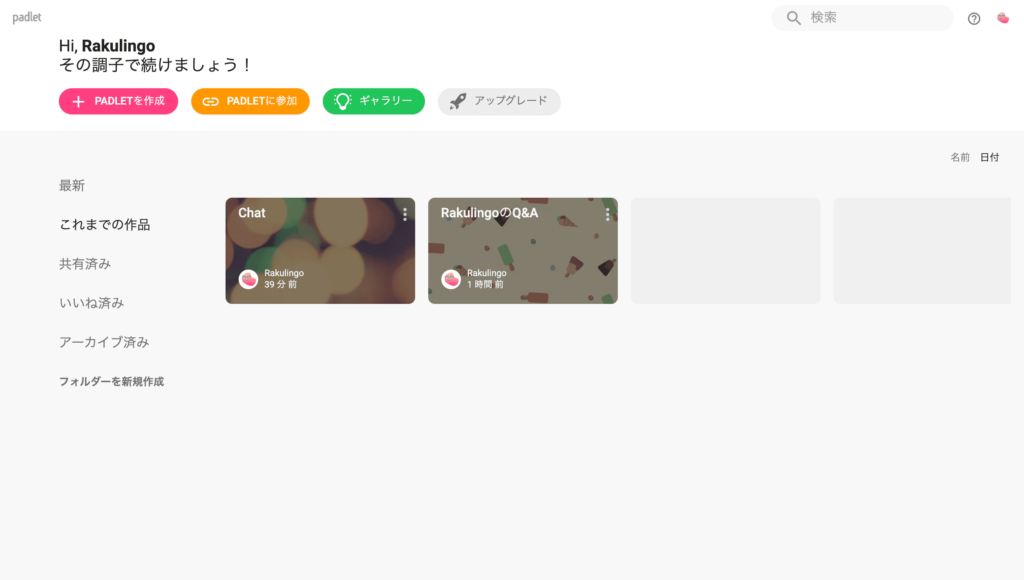
始まったばかりで簡素ですね。(2021/09/05)
無料版では、3つまでPadletを作ることができます。
また、他の人が作ったPadletに参加することもできます。
Padletの種類は現時点で7つあります。(2021/09/05)
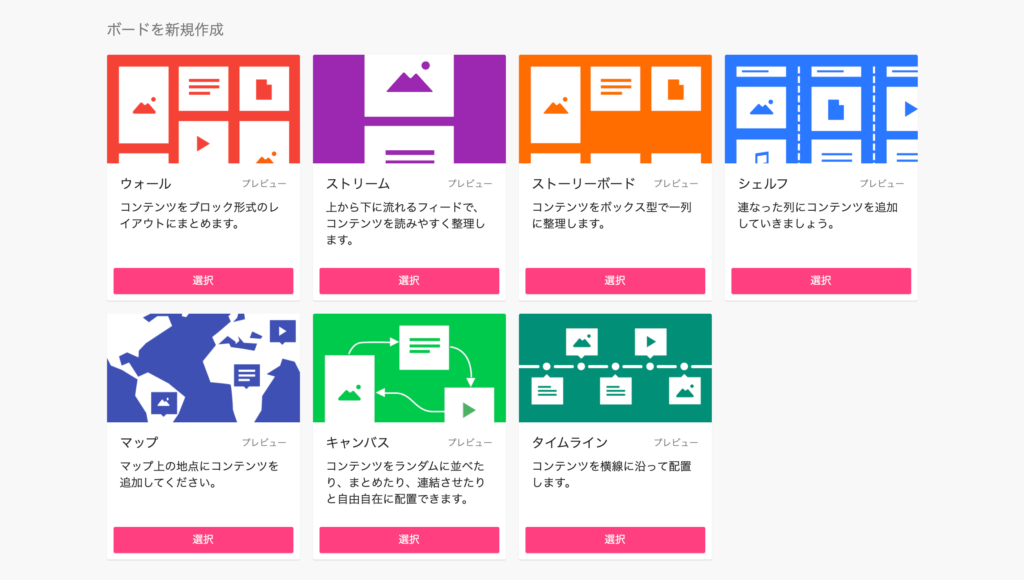

2つほど例(プレビュー)を紹介します。
↓ これは、ストリートボードの例です。良いですねー!

↓ これは、ウォールの例です。これもいいですねー。
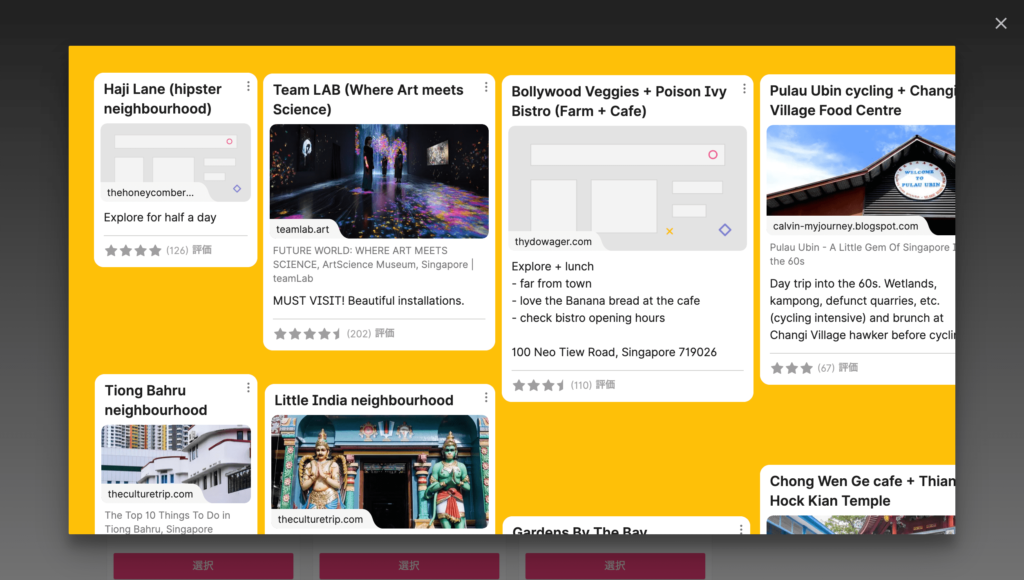
目的に応じて、好きなテーマを選ぶことがき、楽しく活用することができます。
Rakulingoでは、「歌詩的な♪」をストリートボードで作ってます。ぜひ、参加してみてください!
Padletをダウンロード
ここから、Padletのアプリをダウンロード!(アフィリエイトではありません)
上記のURLから、Padletアプリをダウンロードしていただけると、Rakulingoに「ダウンロード3人につき、Padletが1個分」が進呈されます。
Rakulingoは、Padlet無料版を利用しているため、Padletは3個まで利用できるのですが、参加する人が増えれば増えるほど、より多くのPadletを作ることができるようになります。
一緒に盛り上げていきましょう!

ちなみに、Padletの公式サイトはこちらです。
関連
Padlet公式サイト:https://ja.padlet.com/
Padletの始め方
それでは、簡単に、Padletの始め方を説明します。
まずは、登録ですね。
Padlet用のアカウントを作成しましょう。
メールアドレスとパスワードを入力して完了です!
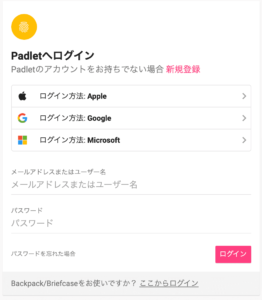

アカウントを作成したら、実際にPadletを作ってみましょう!
大まかな流れ
- Padletを作成
- テーマを選択
- 設定

画面左上のピンクボタン「+Padletを作成」を押して、テーマを1つ作成しましょう。

いくつかテーマが用意されているので、プレビューで確認をして、好きなものを選択しましょう。
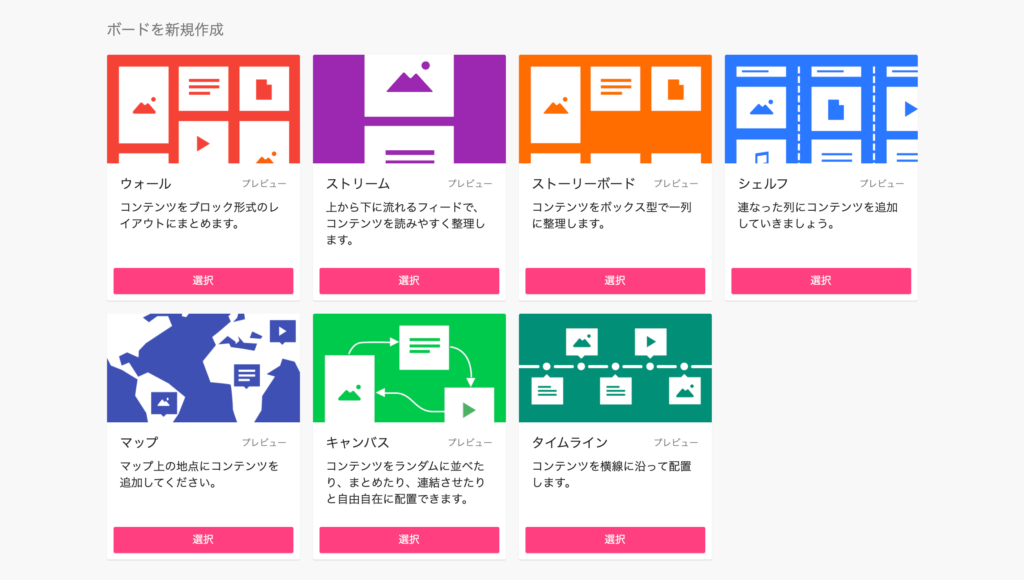
設定については、
設定すること
- タイトル
- 説明
- アイコン
- 外観
- 投稿設定
- コンテンツフィルタリング
まずは、タイトル、説明、アイコンを決めましょう。

このように、最初からランダムで、タイトルと説明がつけられています。
中には、とても独特で面白ものもあります。
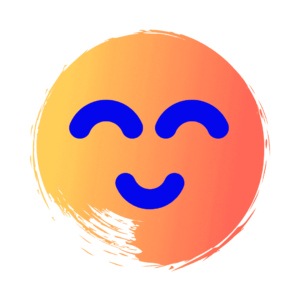
次に、外観を決めましょう。
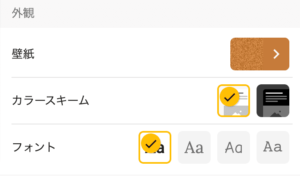
壁紙とカラースキームをフォントの設定ですね。
壁紙は、自分で用意したものも使用できます。
投稿設定では、以下の事柄を決めることができます。
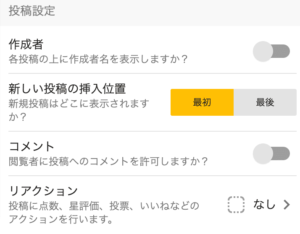
- 各投稿の作成者名の表示
- 投稿の位置
- コメント許可
- いいねなどのリアクション
目的に合わせて、設定しましょう。
そして、最後は、コンテンツフィルタリングです。
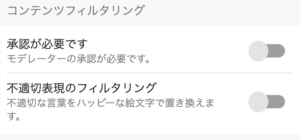
承認の有無の設定と、不適切な表現のフィルタリングが設定できます。
参加者が楽しく利用できるように、フィルタリングの設定は大切ですね。
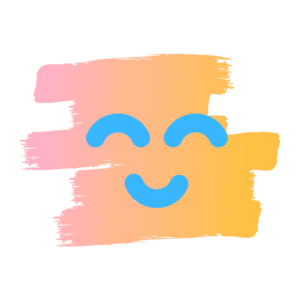
投稿の仕方
投稿は、「カード」に文章を書き込んだり、画像を添付して投稿します。
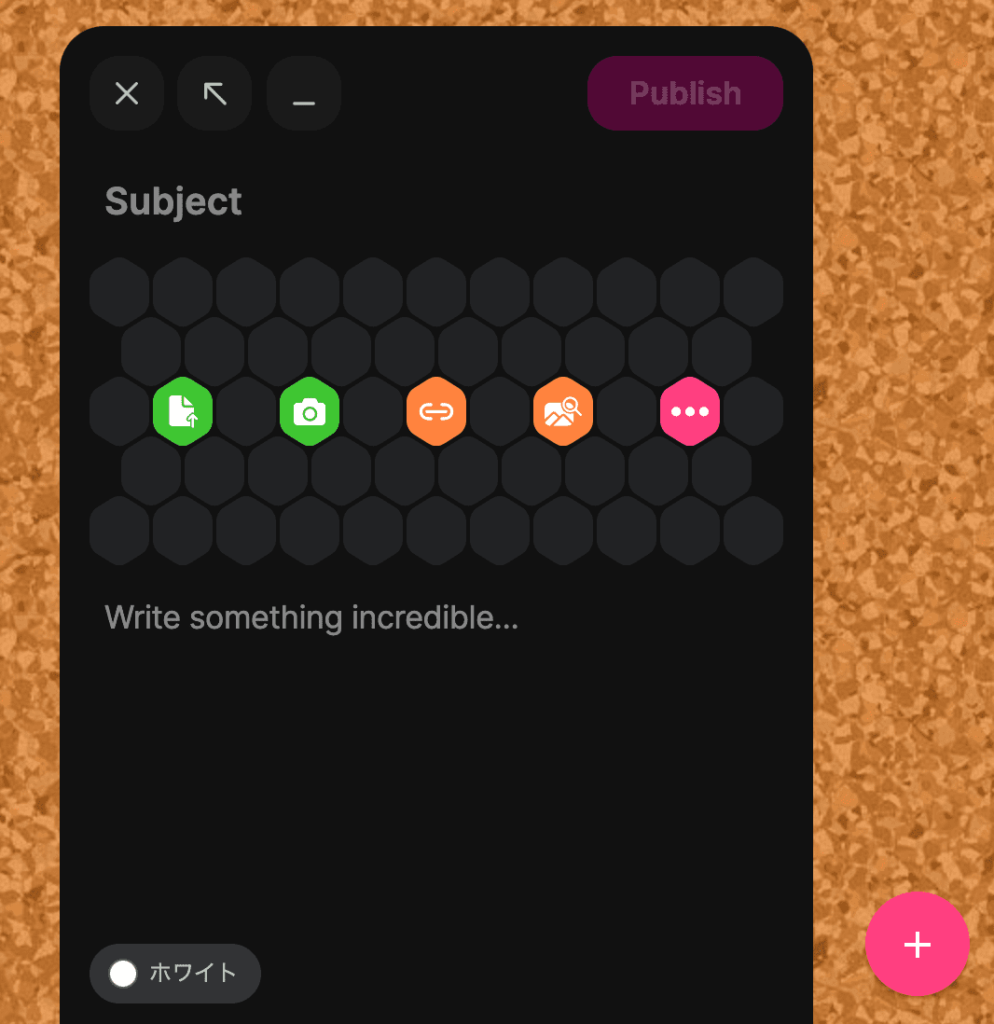
他にも、ファイルをアップロードしたりできます。
リンクをクリックすれば、そのページに飛ぶことができます。
スマホでPadletを使用している人は、カメラで写真を撮り、そのままシェアをすることができます。
もちろん、動画や音声もシェアできます。
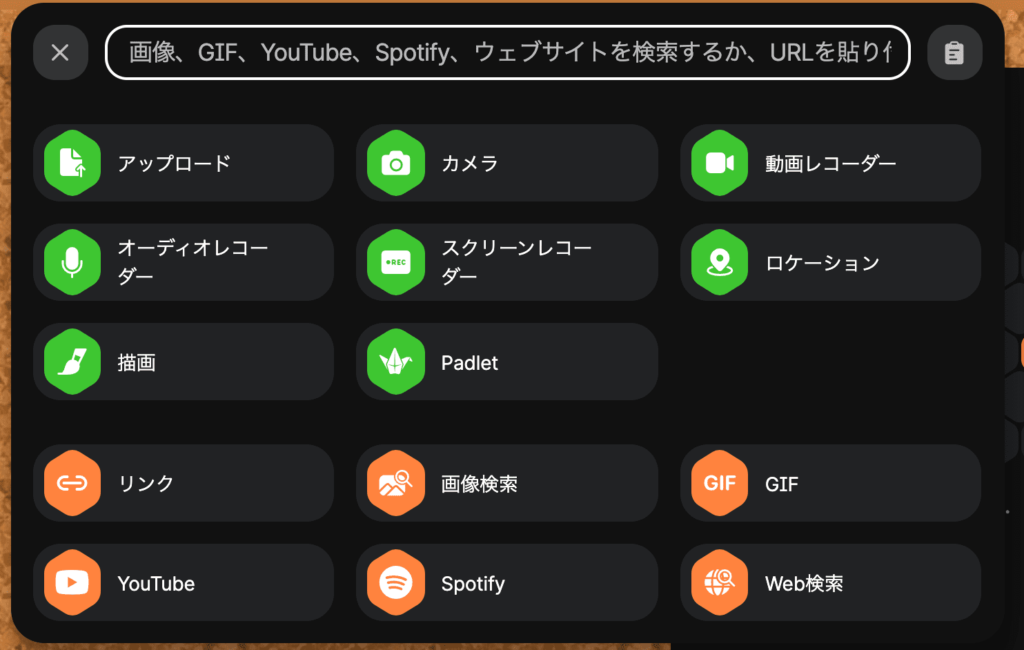
色々な機能があるので、一つ一つ試してみるのも良いですね。
Padletを共有する
Padletを共有する方法を説明します。
共有の流れ
- プライバシーの設定
- 共有方法の選択
プライバシーの設定
作成したPadletへのメンバーの招待は、名前やユーザー名、メールアドレスなどで行えます。

プライバシーの設定を行いましょう。
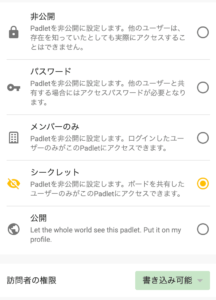
非公開:自分専用。
パスワード:参加するのにパスワード認証が必要。
メンバーのみ:ログインした人は参加可能。
シークレット:リンクを知っている人は参加可能。
公開:誰でも閲覧可能。
また、参加者がPadlet内でなにをできるかを決めることもできます。
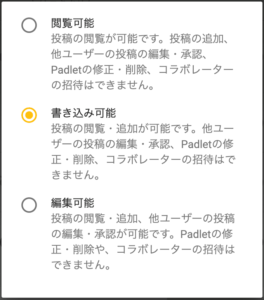
閲覧可能:投稿の閲覧のみが可能。
書き込み可能:投稿の閲覧と追加が可能。
編集可能:投稿の閲覧・追加、他ユーザーの投稿の編集・承認が可能です。
共有方法の選択
いくつか共有の方法があります。
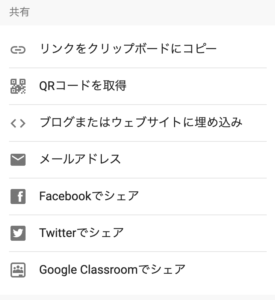
注意ポイント
共有後、ログインをしてもらわなければ、投稿者名が匿名で表示されます。

無料版or有料版
Padletは、無料版と有料版(Pro)があります。
無料版では、「Padletが3つまで」「容量制限」があります。
無料版での、Padletの追加方法は、他の人にアプリをダウンロードしてもらうことで可能です。その場合、「ダウンロード3人につき、新規Padletを1個Get」となります。
有料版では、以下の感じです。(2021/09/06)

RakulingoのPadlet
Rakulingoは、Padletで「歌詩的な♪」を紹介しています。
そこで、みなさんの訳例などもお待ちしております。
ぜひ、参加して、皆さんのアイデアをシェアしてくださいね。
こちらもCHECK
-

RakulingoのPadlet
Rakulingo先生Padletアプリの紹介については、記事を読んでね。 RakulingoのPadlet RakulingoのPadletのURLです! 「歌詩的な♪」では、みなさん ...
続きを見る
楽しく気楽にことばあそび♪
ここから、Padletのアプリをダウンロード!(アフィリエイトではありません)
よろしくおねがいします🍀
いつもありがとうございます🍀